Customizing
Globale Konfiguration - /TVC/VC_BO_CONF_GLOBAL
In diesem Bereich werden Voreinstellung definiert, dass das System, bei Auslieferung, lauffähig ist. Diese Einstellungen können über das Customizing im /TVC/VC_BO_CONF_CUST – Kunden Konfiguration mit kundenindividuellen Einstellungen überschrieben werden. Sämtliche Customizing-IDs inklusive Beschreibung sind dort vorhanden.
Kunden-Konfiguration - /TVC/VC_BO_CONF_CUST
In diesem Bereich können sie kundenindividuelle Einstellungen vornehmen. Durch diese Einstellungen wird das globale Customizing überschrieben/ausgehebelt.
Konfiguration
In der Dialogstruktur „Konfiguration“ können kundenindividuelle Einstellungen, wie z.B. die Definition des Logos vorgenommen werden. Diese Einträge werden nicht transportiert, sie müssen in jedem System vorgenommen werden.
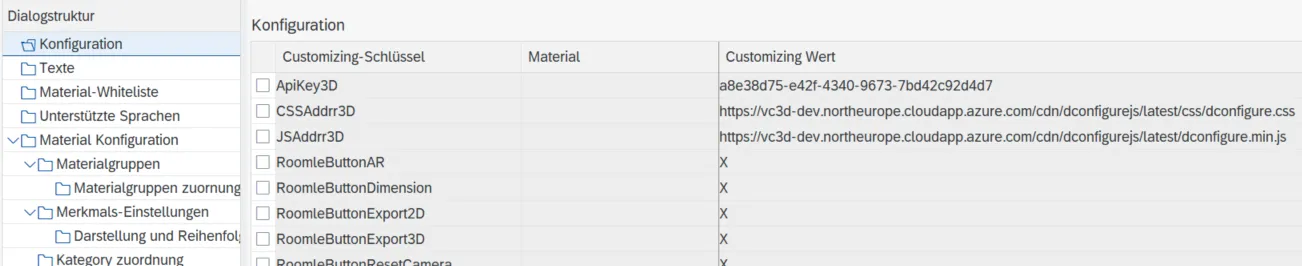
Abbildung 1: /TVC/VC_BO_CONF_CUST - Dialogstruktur Konfiguration
Eine genaue Beschreibung der einzelnen Attribute können Sie dem Handbuch zur Varianten-Konfigurations-API entnehmen.
Texte
In der Dialogstruktur „Texte“ können kundenindividuelle Einstellungen, wie z.B. die Definition der Preise vorgenommen werden. Diese Einträge werden nicht transportiert, sie müssen in jedem System vorgenommen werden.

Abbildung 2: /TVC/VC_BO_CONF_CUST - Dialogstruktur Texte
Material-Whiteliste
In dieser Dialogstruktur können Materialien definiert werden, die mit dem msg.Variant CoFE konfiguriert werden können. Mit dieser Liste sind nicht mehr alle konfigurierbaren Materialien relevant, sondern nur die in der Whitelist definierten Materialien.
Diese Liste wird aber nur dann berücksichtigt, wenn in der Pflegeview „/TVC/VC_BO_CONF_GLOBAL“ das Attribut materialAllMatNrRelevantForConfiguration nicht aktiviert ist.
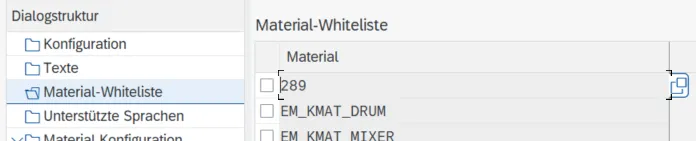
Abbildung 3: /TVC/VC_BO_CONF_CUST - Dialogstruktur Material-Whiteliste
Unterstützte Sprachen
Sind in diesem Abschnitt keinen Sprachen gepflegt, werden die Default-Sprachen des Systems genommen, diese sind Deutsch, Englisch, Chinesisch und Spanisch.
Sobald in dieser Tabelle Sprachen gepflegt werden, werden nur noch diese für den msg.Variant CoFE genutzt.
Material Konfiguration
Alle Änderungen, die auf der msg.Variant CoFE-Pflegeoberfläche gemacht wurden, werden in dieser Datenbanktabelle gespeichert. Es sollten keine Änderungen in der Datenbank-Tabelle vorgenommen werden, sondern nur in der Administrationsoberfläche des msg.Variant CoFE.
Diese Änderungen im msg.Variant CoFE haben nur Einfluss auf die Oberfläche des Konfigurators und werden nicht in die Modellierungsumgebung übernommen.

Abbildung 4: /TVC/VC_BO_CONF_CUST - Dialogstruktur Material Konfiguration
Externe Business Partner
Die externe Business Partner Tabelle steuert die Anlage eines Auftrags über die Warenkorb-Funktion, eines externen Users.
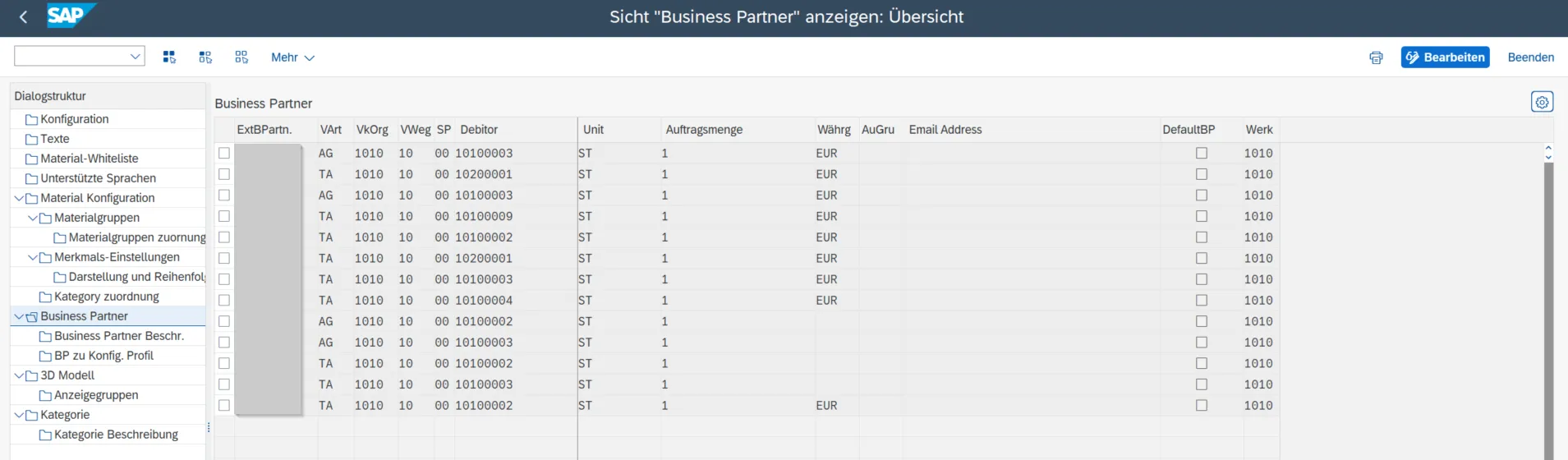
Abbildung 5: /TVC/VC_BO_CONF_CUST - Dialogstruktur Business Partner
Die folgende Tabelle zeigt die Spalten mit einer detaillierteren Beschreibung.
| Spalten | Beschreibung |
|---|---|
| ExtBPartn. | Tabelle zum Aufruf des Warenkorbs |
| Werk | Backup für die Ermittlung des Werks |
| Vertriebsart | Auswahl der Vertriebsart mit dem der Warenkorb angelegt werden soll (Beispiel: AG/ TA) |
| Vertriebsbereich |
Bereich, in dem der Warenkorb angelegt wird:
Alle Kunden können aus diesem Vertriebsbereich zum Anlegen des Warenkorbs verwendet werden. |
| Debitor | Eindeutiger Debitor, der dem Business Partner zugeordnet wird |
| Default BP | Ist kein Eintrag zum angemeldeten Business Partner/ Users hinterlegt, werden die notwendigen Informationen des Default BP verwendet. Sollte kein Default BP gepflegt sein, kann kein Warenkorb angelegt werden |
Der Warenkorb wird mit der Vertriebsart und in dem gepflegten Vertriebsbereich (Verkaufsorganisation, Vertriebsweg, Sparte) zu dem zugehörigen externen Business Partner angelegt. Diese Auswahl wird jedes Mal über ein Pop-Up-Fenster nach dem Einstieg definiert. Der externe Business Partner kann diese Auswahl immer abändern, sofern der Warenkorb leer ist. Ab dem Zeitpunkt, wenn ein Produkt dem Warenkorb hinzugefügt wurde, ist dies nicht mehr möglich.

Abbildung 6: Pop-Up-Fenster Kundenauswahl als externer Business Partner
Die Pflege des externen Business Partner ist verpflichtend durchzuführen, da sonst keine Konfiguration eines Warenkorbes durchgeführt werden kann. Ist der externe Business Partner der Customizing-Tabelle nicht hinterlegt, kommt folgende Fehlermeldung:

Abbildung 7: Pop-Up-Fenster Fehlermeldung externer Business Partner